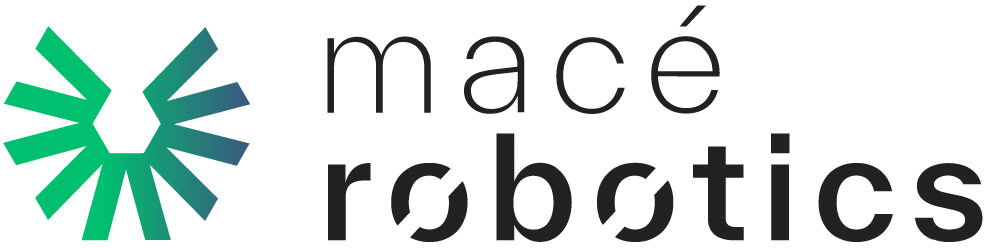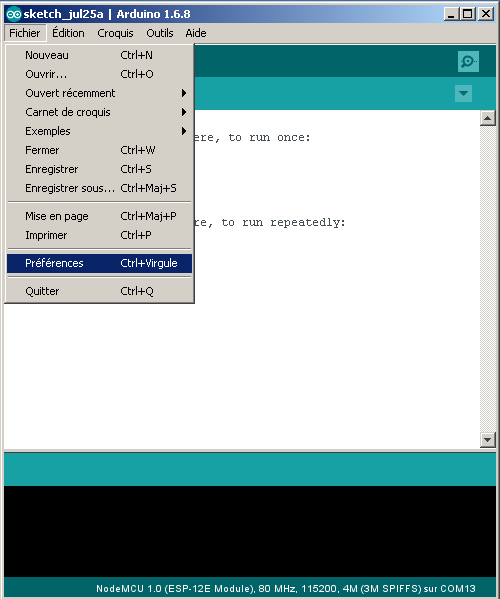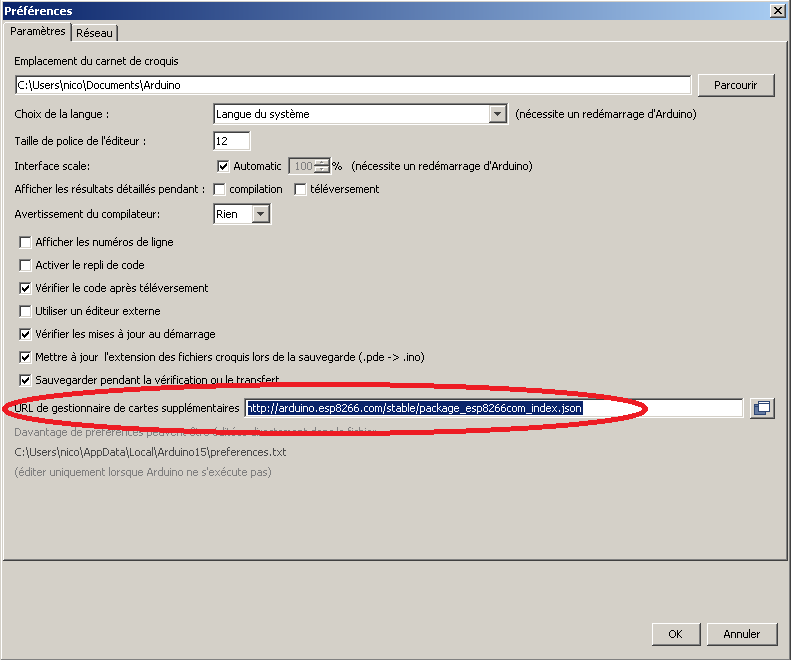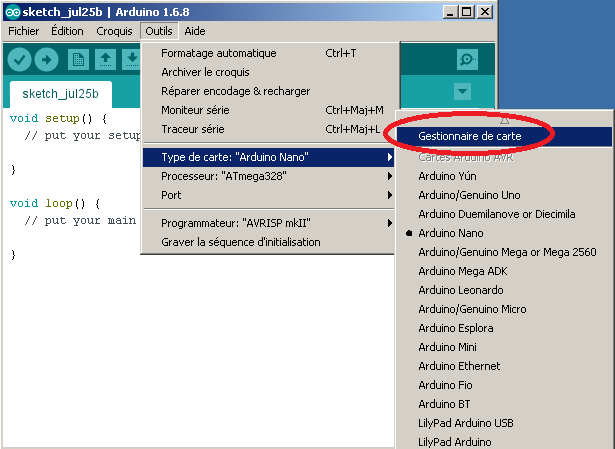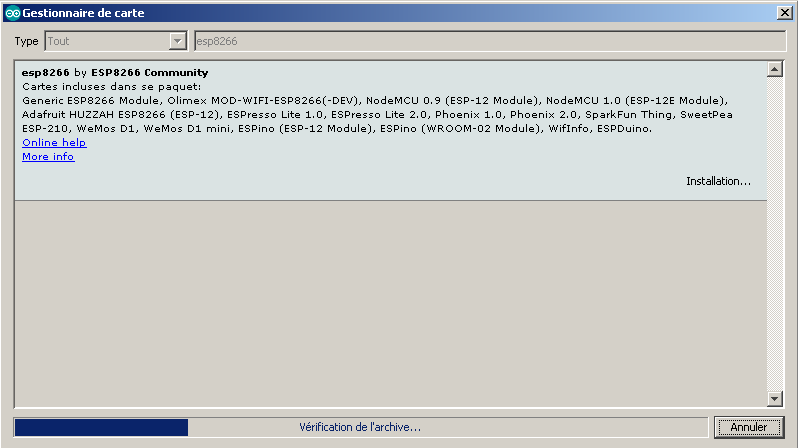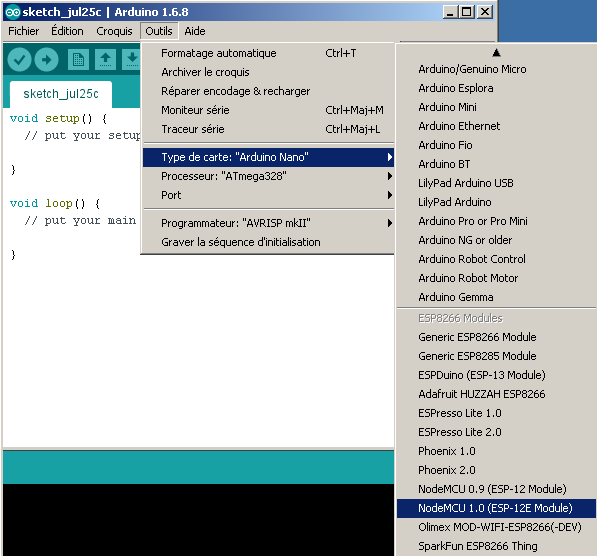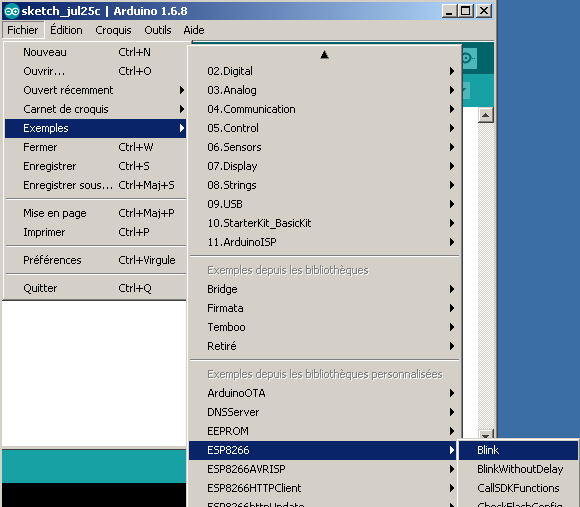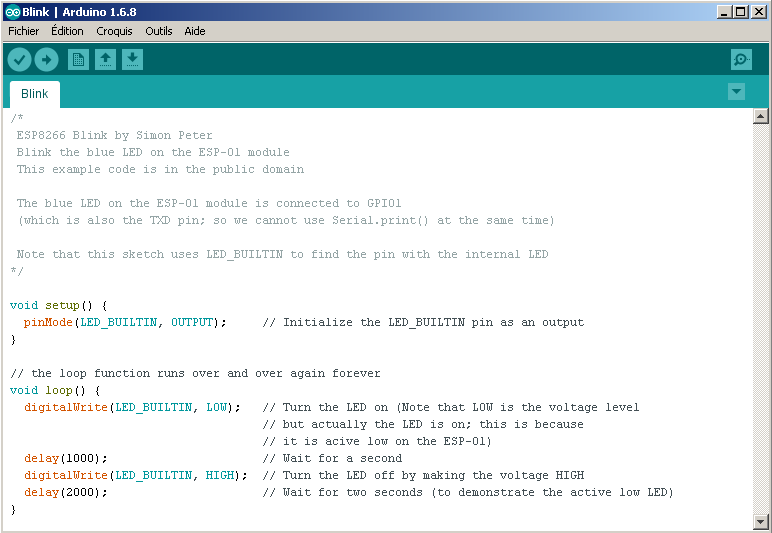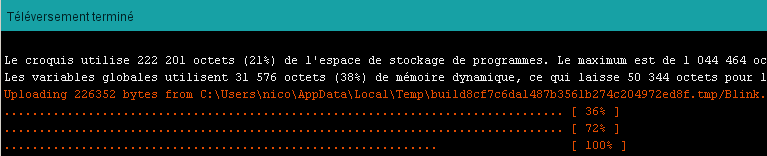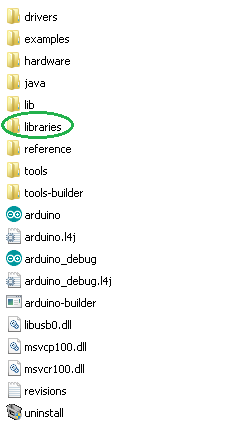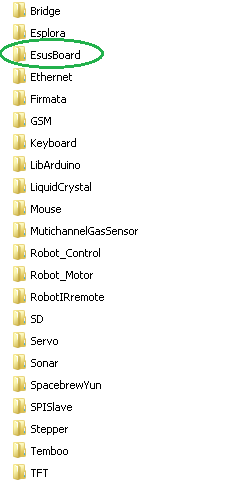Développeur>Tutoriels>Guide de démarrage de la carte Esus
Cette page présente le guide de démarrage de la carte Esus.
Présentation de la carte Esus
Tension d’alimentation :
Un bornier à vis permet d’alimenter la carte Esus. Attention à la polarité.
- Tension minimum : 2.8 V
- Tension maximum : 11.8V
+BATT: tension positive
GND: tension de référence (0V)
- Connecteur mini-usb : programmation du microcontrôleur ESP8266.
- Interrupteur On/Off : permets d’allumer ou d’éteindre la carte Esus. La led PWR de couleur verte doit s’allumer lorsque l’alimentation est présente.
- Connecteur 10 pins :
- +3.3V : tension de +3.3V
- GND : tension de référence (0V)
- SCK/IO14 : horloge du bus SPI ou GPIO n°14
- MISO/IO12 : Master Input Slave Output du bus SPI ou GPIO n°12
- MOSI/IO13 : Master Output Slave Input du bus SPI ou GPIO n°13
- IO2 : GPIO n°2
- TX/IO1 : Transmission du port série ou GPIO n°1
- RX/IO3 : Réception du port série ou GPIO n°3
- GND : tension de référence (0V)
- +5V : tension de +5V
- Sorties pont en H:
- Deux sorties sur borniers à vis pour la commande de deux moteurs à courant continu.
- 1 A max par sortie
- A0 à A5:
- Entrées analogique 10 bits,
- Tension d’entrée entre 0 et 3.3 V
- Tension de 0 V = 0 (Décimal)
- Tension de 3.3V = 1023 (Décimal)
- I2 et I3:
- Entrées logique
Installation de l’IDE Arduino
- Télécharger le logiciel IDE Arduino : https://www.arduino.cc/en/Main/Software
Configuration de l’IDE Arduino
La première étape est la configuration de l’IDE Arduino pour la prise en compte du microcontrôleur ESP8266.
- Ouvrir l’IDE Arduino.
- Ensuite :
- Fichier->Préférences
- Dans la boite de dialogue des préférences, au champ intitulé « URL de gestionnaire de cartes supplémentaires« , vous pouvez coller l’adresse suivante :
http://arduino.esp8266.com/stable/package_esp8266com_index.json
- Validez cette modification avec le bouton OK.
- Puis, dans le menu : Outils->Type de carte->Gestionnaire de cartes :
- Ensuite, dans le champs de recherche, recherchez « esp8266 » :
- Installez « esp8266 by ESP8266 Community » :
Après quelque minutes d’installation, vous pouvez sélectionner la nouvelle carte dans :
- Outils->Type de carte
- Ensuite, placer ces deux fichiers dans le sous-répertoire du répertoire “Libraries” de l’IDE Arduino.
- esusBoard.cpp
- esusBoard.h
Répertoire de l’IDE Arduino :
- Répertoire EsusBoard avec les deux fichiers .c et .h :
- Maintenant l’installation est terminer, vous pouvez tester ce petit programme :
Un petit exemple
Ce programmer permet de faire clignoter une led toutes les 2 secondes. La led est connecter sur la sortie IO2 de la carte Esus.
#include <esusBoard.h> // led sur la pin IO2 int ledPin = 2; void setup() { // initialisation de la carte esus initEsusBoard(); // initialisation de la pin IO2 en sortie pinMode(ledPin, OUTPUT); } void loop() { // Allumer la led, sortie au niveau haut digitalWrite(ledPin, HIGH); // pause de 2 secondes (2000 ms) delay(2000); // Eteindre la led, sortie au niveau bas digitalWrite(ledPin, LOW); // pause de 2 secondes (2000 ms) delay(2000); }